Qt安卓画板小程序之QPainter使用详解01
1、这里我们创建Widget项目,关于此次项目的目录结构如下图,创建项目的事儿可以查看我们其他的经验即可。
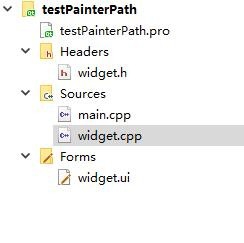
2、头文件中我们添加相关的QPainter类即可,这里因为我们之后的项目会用到PainterPath路径,所以我们提前加上了,由于Painter是Gui模块中的类,所以project文件中无须添加其他配置项了。
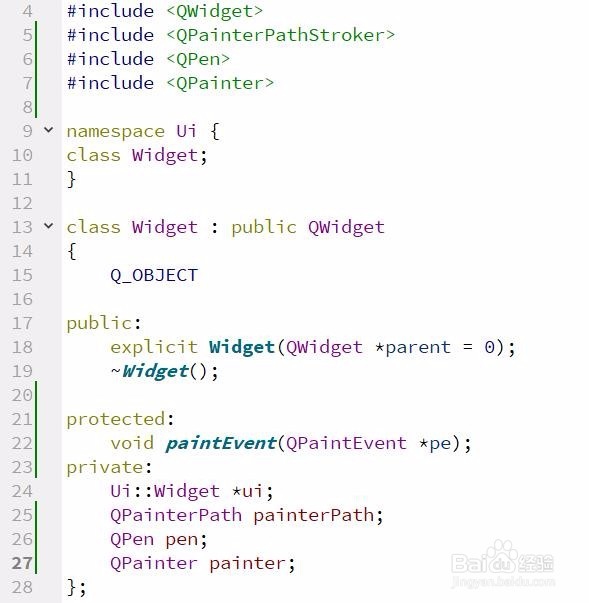
3、我们在构造函数中设置Painter的画笔样式属性,这里我们设置画笔宽为2px,画笔颜色为红色,实线。其他设置项目大家可以查看帮助文档。
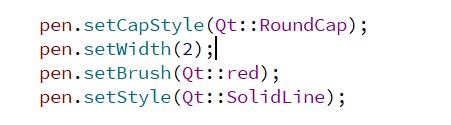
4、由于在Qt中,如果PaintDevice如果是Widget,那么我们只能在Widget的paintEvent中做绘图操作,所以这里我们需要添加paintEvent虚函数

5、然后我们在paintEvent函数中设置painter,我们使用painter画文字。这里有个begin和end函数。begin用于使能painter,end用于关闭painter。结果如下,文字在widget上面显示了。

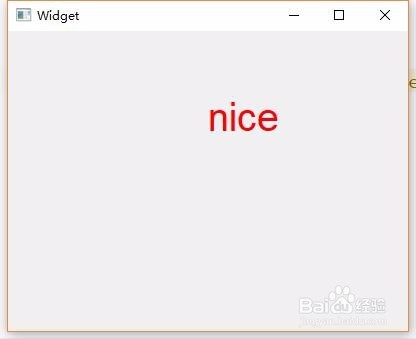
6、如果我们去掉begin函数,也是可以显示文字的,不过偶尔会出现painter is not active警告的。

7、这里我们验证一下如果在构造函数中进行painter操作,如下图,文字不显示了。

声明:本网站引用、摘录或转载内容仅供网站访问者交流或参考,不代表本站立场,如存在版权或非法内容,请联系站长删除,联系邮箱:site.kefu@qq.com。
阅读量:44
阅读量:115
阅读量:166
阅读量:41
阅读量:67